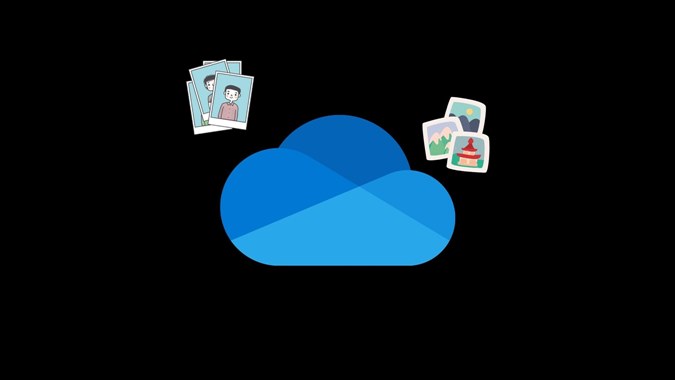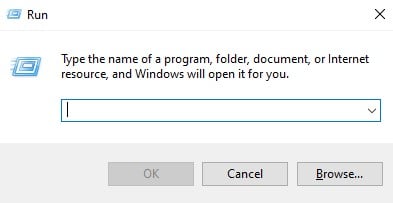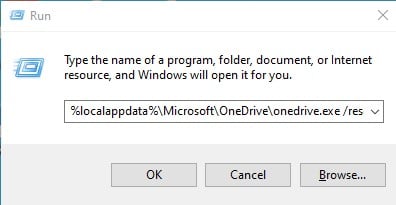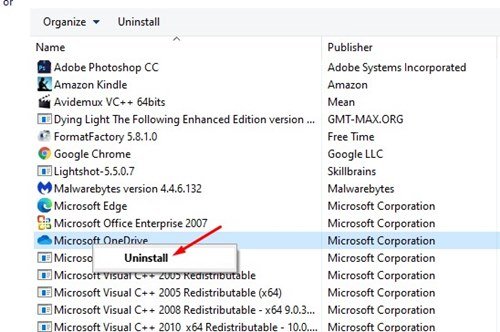Cia peb lees nws, peb txhua tus nyob ntawm huab cia cov kev pabcuam hnub no los khaws peb cov ntaub ntawv tseem ceeb. Cov kev pabcuam huab nrov nrov rau cov khoos phis tawj xws li OneDrive, Google Drive, thiab lwm yam, tsis tsuas yog pab peb tso qee qhov chaw cia, tab sis kuj ua haujlwm zoo rau kev siv thaub qab.
Yog tias koj tsis xav plam qee cov ntaub ntawv, koj tuaj yeem khaws lawv ntawm huab cia cov kev pabcuam. Hauv tsab xov xwm no, peb yuav tham txog OneDrive huab cia app uas los nrog Windows 10 thiab Windows 11.
OneDrive yog npaj los thaub qab koj lub PC's Desktop, Documents, thiab Pictures folders. Txawm li cas los xij, yog tias vim li cas nws tsis ua haujlwm, koj tuaj yeem rov pib dua nws yooj yim ntawm koj lub cev.
Tsis ntev los no, ntau tus neeg siv tau tshaj tawm qhov teeb meem nrog OneDrive uas tiv thaiv kev ua haujlwm tsis zoo. Yog li, yog tias koj cov ntaub ntawv tsis tau txais kev cawmdim ntawm huab platform, koj yuav xav rov pib dua lawv.
Cov kauj ruam los pib dua Microsoft OneDrive ntawm Windows 10
Yog li, hauv tsab xov xwm no, peb yuav qhia cov ncauj lus kom ntxaws txog yuav ua li cas rov pib dua Microsoft OneDrive ntawm Windows 10 txhawm rau txhim kho cov teeb meem sync. Cia peb kuaj.
1. Rov pib dua OneDrive
Qee zaum kev rov pib dua yooj yim tuaj yeem daws tau ntau yam teeb meem. Yog li, ua ntej sim ua lwm txoj hauv kev, nco ntsoov rov pib dua OneDrive app ua ntej.
Txhawm rau rov pib OneDrive, koj yuav tsum tau Right-click lub OneDrive icon Hauv qhov system tais thiab xaiv qhov kev xaiv Kaw OneDrive .
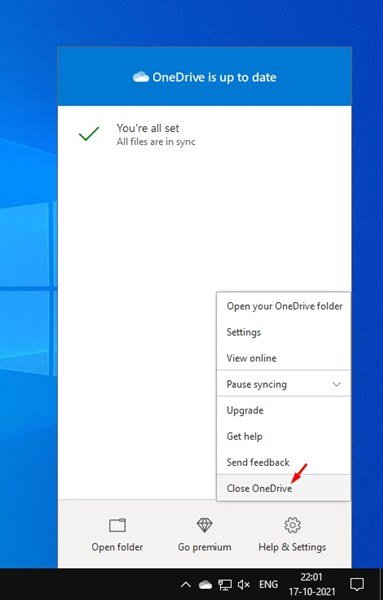
Hauv qhov kev pom zoo pop-up qhov rai, koj yuav tsum nyem rau ntawm Kaw OneDrive kev xaiv dua. Tom qab ntawd, txhawm rau rov pib dua daim ntawv thov, koj yuav tsum qhib Windows 10 tshawb nrhiav thiab sau rau hauv OneDrive. Tom ntej no, qhib OneDrive app los ntawm kev tshawb nrhiav.
Qhov no yog! Kuv ua tiav. Nov yog qhov koj tuaj yeem pib dua OneDrive ntawm koj lub PC txhawm rau txhim kho cov teeb meem sync.
2. Rov pib dua Microsoft OneDrive
Yog tias rov pib dua Microsoft OneDrive tsis ua haujlwm rau koj, koj yuav tsum rov pib dua Microsoft OneDrive. Rov pib dua OneDrive yog qhov yooj yim heev. Tsuas yog ua qee cov kauj ruam yooj yim qhia hauv qab no.
1. Ua ntej, nias lub pob Windows Key + R ntawm cov keyboard.
2. Tam sim no, koj yuav tsum nkag mus rau hauv txoj kev ntawm OneDrive executable cov ntaub ntawv, ua raws li / Rov pib dua Hauv Khiav dialog box.
Koj tuaj yeem nrhiav txoj hauv kev ntawm OneDrive.exe hauv File Explorer. Txawm li cas los xij, txoj kev ua ntaub ntawv yuav txawv vim muaj ntau yam laj thawj. Yog li, koj yuav tsum sim cov lus txib hauv qab no.
%localappdata%\Microsoft\OneDrive\onedrive.exe /resetC:\Program Files\Microsoft OneDrive\onedrive.exe /resetC:\Program Files (x86)\Microsoft OneDrive\onedrive.exe /reset
Koj yuav tsum tau ua raws li cov lus txib saum toj no ib los ntawm ib qho. Yog hais tias cov lus txib tsis raug, koj yuav tau txais cov lus yuam kev. Yog li ntawd, koj yuav tsum sim tag nrho peb cov lus txib kom pom qhov yog.
3. Tom qab nkag mus rau cov lus txib hauv RUN dialog box, nias lub pob Ok .
Qhov no yog! Kuv ua tiav. Qhov no yuav ua rau Pib dua Microsoft OneDrive Hauv koj lub Windows 10 PC.
3. Rov nruab OneDrive app
Yog tias OneDrive tseem tsis tuaj yeem sync koj cov ntaub ntawv, tsuas yog kev xaiv sab laug yog rov nruab OneDrive app.
Yog li ntawd, koj yuav tsum qhib Tswj vaj huam sib luag> OneDrive . Right-click rau OneDrive app thiab xaiv Uninstall.
Thaum uninstalled, koj tuaj yeem ua raws li phau ntawv qhia no txhawm rau nruab OneDrive app dua ntawm koj lub cev.
Yog li, phau ntawv qhia no yog txhua yam hais txog yuav ua li cas rov pib dua Microsoft OneDrive ntawm Windows PC. Vam tias tsab xov xwm no pab tau koj! Thov share rau nej cov phooj ywg thiab. Yog tias koj muaj lus tsis txaus siab txog qhov no, thov qhia rau peb paub hauv cov lus hauv qab no.